Wix Events: Steuern auf den Verkauf von Tickets erheben
2 min
Manche Funktionen sind noch nicht für alle Nutzer verfügbar
In einigen Ländern (oder Regionen innerhalb von Ländern) musst du für den Verkauf von Tickets Steuern erheben.
Wichtig:
Es gelten unterschiedliche Steuerregelungen in unterschiedlichen Regionen. Bitte konsultiere einen Steuerberater oder das örtliche Finanzamt, um spezifische Informationen für dein Unternehmen zu erhalten.
Um Steuern auf Verkäufe von Tickets zu erheben:
- Öffne den Bereich Veranstaltungen in deiner Website-Verwaltung.
- Erstelle eine Veranstaltung mit Tickets und Tickets für die Veranstaltung.
- Klicke auf Einstellungen.
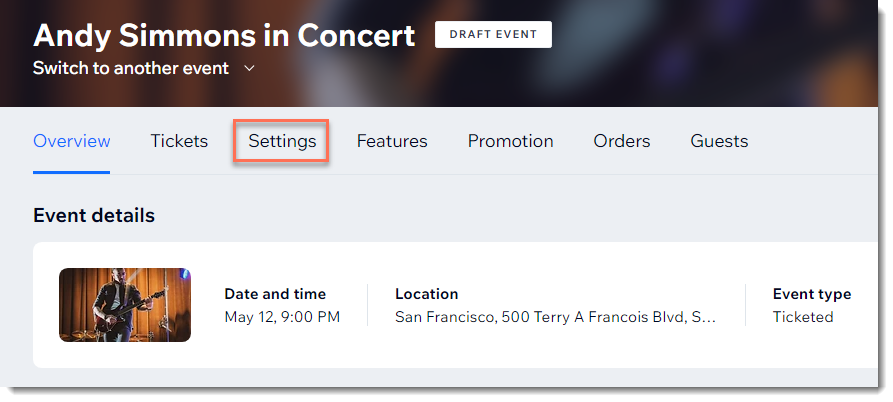
- Klicke neben den Ticket-Einstellungen auf Bearbeiten.
- Aktiviere den Schalter Steuer.
- Gib die Bezeichnung der Steuer ein (z. B.MwSt., Steuer).
Hinweis: Die Steuerbezeichnung erscheint auf der Kassenseite. - Gib den Steuersatz ein (z. B. 10%).
- Wähle aus, wie du die Steuer hinzufügen möchtest:
- Steuerbetrag zum Gesamtbetrag an der Kasse hinzufügen: Die Steuer wird an der Kasse auf den Ticket-Preis aufgeschlagen.

- Steuerbetrag zum Ticketpreis hinzufügen: Die Steuer ist im Ticket-Preis enthalten.Die Aufschlüsselung wird beim Bezahlen angezeigt.

- Steuerbetrag zum Gesamtbetrag an der Kasse hinzufügen: Die Steuer wird an der Kasse auf den Ticket-Preis aufgeschlagen.
- Klicke auf den Schalter Schlage die MwSt. auf Tickets mit Wunschpreis auf, um ihn zu aktivieren oder zu deaktivieren.
Tipp: Beim der Ticket-Typ „Zahle, was du willst“ können Gäste ihren Ticketpreis selbst festlegen. - Klicke auf Speichern.

